当Windows 10提示“该请求的操作需要提升”时,说明操作需管理员权限。用户可通过右键程序选择“以管理员身份运行”、使用快捷键Ctrl+Shift+Enter从运行框启动管理员工具、通过开始菜单打开管理员命令提示符、设置程序兼容性始终以管理员身份运行,或通过net localgroup命令将账户添加至管理员组来获得所需权限。
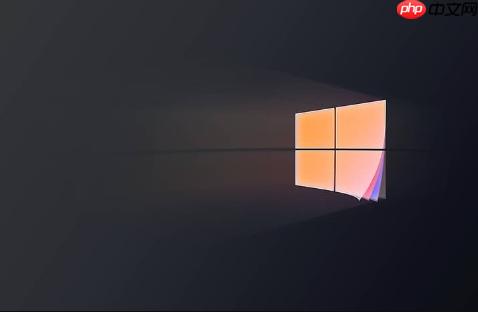
如果您在Windows 10中尝试执行某项操作,系统却弹出“该请求的操作需要提升”的提示,这通常意味着当前用户账户不具备执行此操作所需的高级权限。此类提示是系统安全机制的一部分,用于防止未经授权的更改影响系统稳定性或安全性。
本文运行环境:Dell XPS 13,Windows 10 专业版
一、理解“请求的操作需要提升”的含义
当Windows 10显示“该请求的操作需要提升”时,表示您尝试进行的操作涉及系统核心区域,例如修改注册表、安装软件、更改网络配置或访问受保护的系统文件夹。这些操作需要管理员级别的权限才能执行。标准用户账户默认不具备这些权限,因此系统会阻止操作并提示需要权限提升。只有具备管理员身份的账户才能通过确认来授权此类操作。
二、使用管理员身份运行程序
许多应用程序在执行特定功能时需要更高的权限。通过以管理员身份手动启动程序,可以满足其权限需求。
1、找到目标程序的快捷方式或可执行文件。
2、右键单击该程序图标。
3、从右键菜单中选择“以管理员身份运行”。
4、如果出现用户账户控制(UAC)提示,请点击“是”以确认权限提升。
三、通过开始菜单启动管理员命令提示符
对于需要在命令行环境中执行的操作,必须使用具有管理员权限的命令提示符窗口,否则将无法执行受限制的命令。
1、点击任务栏上的“开始”按钮或按键盘上的Windows键。
2、在开始菜单中找到“Windows 系统”文件夹并展开。
3、右键单击“命令提示符”选项。
4、从右键菜单中选择“以管理员身份运行”。
5、在打开的窗口中确认标题栏显示“管理员: 命令提示符”。
四、使用运行对话框启动管理员工具
通过“运行”对话框可以直接调用管理员权限的工具,适用于快速访问命令行或系统实用程序。
1、按下Windows + R组合键打开“运行”对话框。
2、输入“cmd”后不要直接回车。
3、同时按下Ctrl + Shift + Enter组合键,这将作为管理员启动命令提示符。
4、确认UAC提示并点击“是”以继续。
五、修改程序兼容性设置以始终管理员身份运行
对于需要频繁以管理员权限运行的特定程序,可以通过修改其属性,设置为默认以管理员身份运行,避免每次手动选择。
1、找到该程序的可执行文件(.exe),右键单击并选择“属性”。
2、切换到“兼容性”选项卡。
3、在“设置”区域下方,勾选“以管理员身份运行此程序”。
4、点击“应用”然后点击“确定”保存设置。
六、通过本地组策略将用户添加至管理员组
若当前账户非管理员,可通过命令行将其加入本地管理员组,从而获得系统管理权限。此方法适用于拥有管理员凭据的用户。
1、先以已有管理员账户登录,打开管理员命令提示符。
2、输入命令net localgroup administrators 用户名 /add,将“用户名”替换为目标账户的实际名称。
3、按回车执行命令,成功后无提示信息即表示已添加。
4、切换至该用户账户并尝试重新执行原操作。






























